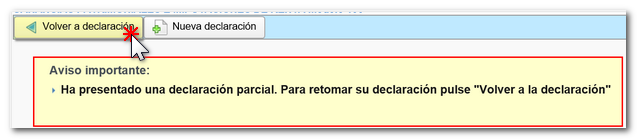Modelos del 181 al 189
Saltar índice de la informaciónModelo 182 Presentación mediante formulario
La presentación del modelo 182 mediante formulario está disponible para declaraciones de menos de 40.000 registros y admite identificación tanto con certificado y DNI electrónico como con Cl@ve. Para ficheros de mayor tamaño utiliza la presentación mediante fichero.
Accederás a una ventana inicial de captura de datos. Introduce el NIF del declarante y selecciona una de las opciones disponibles. Verifica el aviso.

El botón "Importar" permite cargar un fichero generado previamente, mediante el propio formulario o con un programa externo, que se ajuste al diseño lógico publicado.
El botón "Continuar" da acceso al formulario para su cumplimentación en línea y presentación. Si es la primera vez que accedes deberás seleccionar la naturaleza del declarante, ten en cuenta que este dato no se podrá modificar posteriormente.
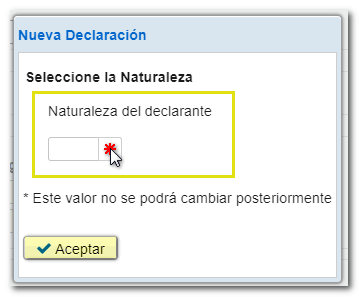
Si ya has accedido anteriormente al formulario, puedes encontrar 3 opciones:
-
"Cargar la sesión de trabajo del...": mediante esta opción podrás recuperar los datos de una sesión que hubieras guardado previamente.
-
"Cargar la declaración presentada el...": si además has presentado ya una declaración para el mismo NIF, modelo, ejercicio y periodo podrás recuperarla y realizar modificaciones, alta o baja de registros desde las páginas de "Declarados".
-
"Crear una nueva declaración": selecciona esta opción si deseas cumplimentar el formulario desde el inicio, sin recuperar datos.

Tras la ventana inicial accederás al formulario. Las casillas marcadas con asterisco son obligatorias.
El apartado "Resumen de los datos incluidos en la declaración" se autocumplimenta con los datos introducidos en "Declarados". Accede a la incorporación de "Declarados" desde la pestaña "Apartados".
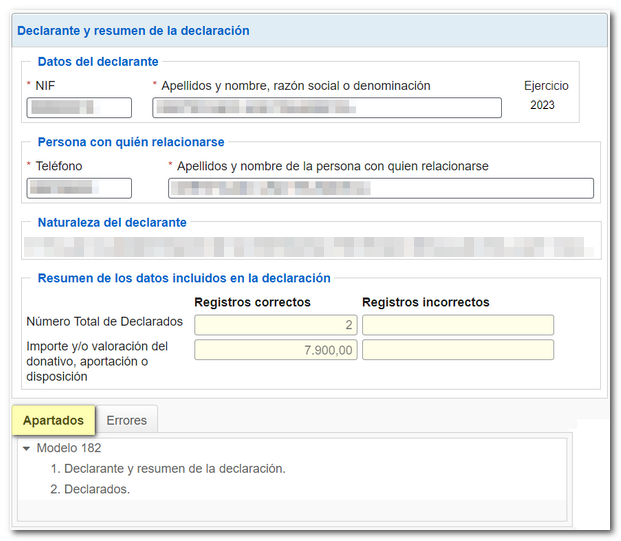
En el apartado "Declarados" encontrarás una botonera superior desde la que podrás dar de alta los distintos registros, así como eliminarlos y consultarlos. Para dar de alta un declarado pulsa el icono "Nuevo registro" identificado por una hoja en blanco con el signo "+" en verde.
Para consultar o modificar los datos de un declarado, selecciónalo y pulsa "Ver el declarado seleccionado".
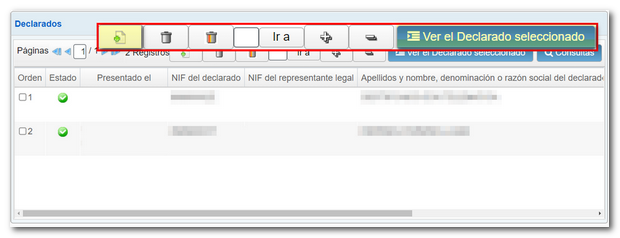
Además, puedes realizar consultas estableciendo criterios de filtrado. Pulsa "Consultas" en la parte superior y, en la nueva ventana, establece el/los criterio/os de filtrado y haz clic en "Consultar".
Se activará una nueva pestaña en la parte inferior, junto a las pestañas "Apartados" y "Errores", llamada "Consulta", en la que se muestra la información consultada según los criterios establecidos. La información del registro se extiende en una sola fila a lo ancho del formulario por lo que es necesario utilizar la barra de desplazamiento horizontal para consultar el resto de casillas. No obstante, haciendo doble clic sobre cualquiera de los resultados aparece la información del registro en la parte superior del formulario.
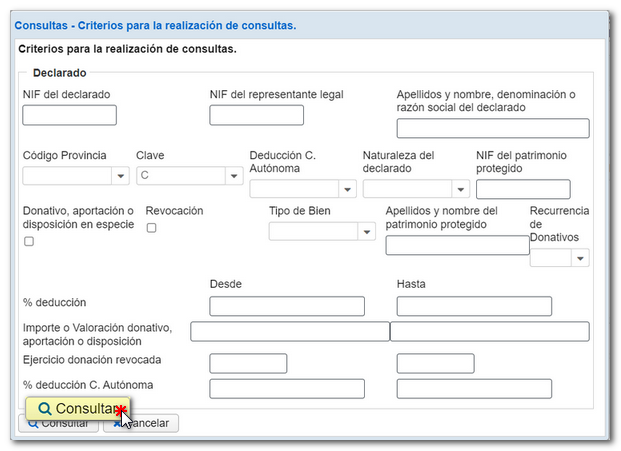

En la parte inferior de la pantalla se encuentra la botonera con las opciones disponibles en el formulario. Pulsa "Validar" para verificar si la declaración es correcta.
Si existen errores o avisos se habilitará la pestaña "Errores" con la descripción de los mismos y el botón "Ir al Error" o "Ir al a Aviso" que te dirige al registro concreto.
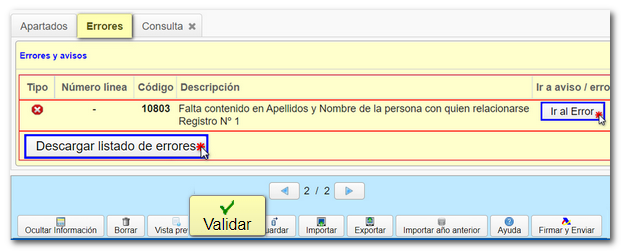
La descarga del listado de errores te muestra el fichero .xml con el bloque de registros incorrectos.
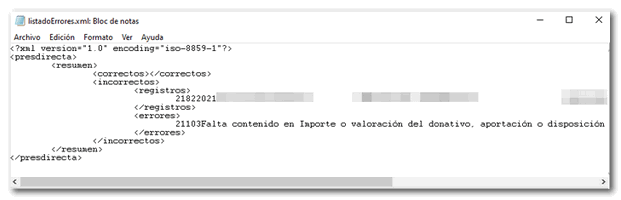
Si la declaración es correcta obtendrás el mensaje "No existen errores".
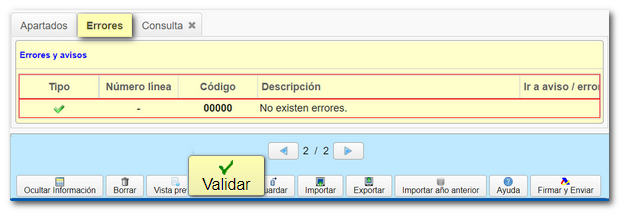
Mediante la opción "Guardar" puedes salvar en el servidor los datos cumplimentados hasta ese momento, incluso aunque la declaración no esté validada (puede contener errores o estar incompleta). De esta manera podrás salir del formulario sin perder la información. De la misma manera, si el formulario se cerrara tras finalizar el tiempo de espera por inactividad podrías recuperar los datos introducidos hasta el momento de guardar. Si ya existe una declaración guardada anteriormente se sobreescribirá.
Para recuperar la información guardada, accede de nuevo al modelo 182. En la ventana inicial, tras indicar el NIF del declarante y pulsar "Continuar", marca la opción "Cargar la sesión del trabajo del dd/mm/aaaa".
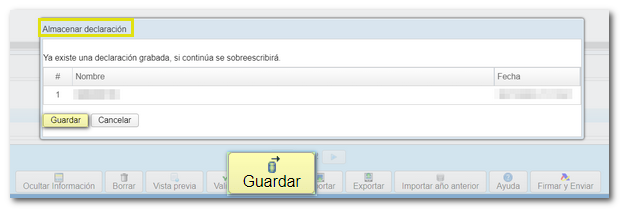
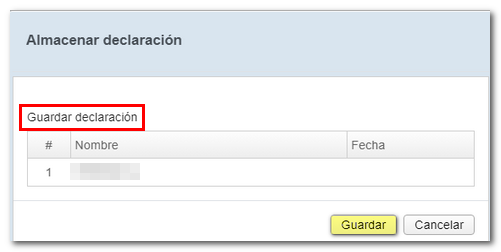
Antes de presentar la declaración puedes obtener la "Vista previa", que consta de un PDF con tu declaración, este documento no es válido para la presentación de la declaración.

El botón "Exportar" genera y guarda un fichero con el formato BOE. Esta opción exige que la declaración no contenga errores. Podrás recuperar el fichero exportado, o generado desde un programa externo de acuerdo al diseño de registro publicado, mediante el botón "Importar".

Si la declaración ya contiene datos, se ofrecen 2 opciones de importación tras seleccionar el fichero :
- A. Borrar todos los registros de declarados e importar (se eliminarán todos los declarados existentes antes de importar el fichero).
-
B. Agregar registros de declarados a la declaración actual (se sumarán los registros importados a los ya existentes).
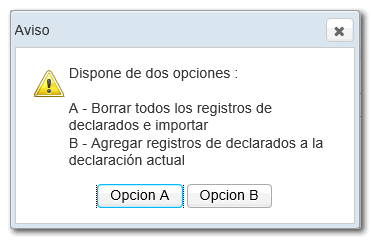
El formulario también ofrece la posibilidad de importar datos del año anterior de los registros activos en el momento de la consulta; para ello, es necesario que accedas al formulario con certificado electrónico, DNI electrónico o Cl@ve del declarante, colaborador social que presentó la declaración el año anterior o un apoderado que hubiera presentado la declaración el año anteior o bien un apoderado a la consulta de la declaración. No es posible importar datos del año anterior si la declaración supera los 40.000 registros.

Desde el botón "Ayuda" obtienes un PDF en el que se incluyen cuestiones generales (Normativa, plazo, forma y lugar de presentación, etc.), cumplimentación del modelo y diseño de registro.

Tras validar y guardar la declaración, pulsa "Firmar y Enviar".

Se mostrará un aviso informando del número de registros correctos y erróneos que se han cumplimentado. Si deseas volver a la declaración para corregir los errores antes de presentar pulsa "NO". Si prefieres presentar en este momento los registros correctos y, posteriormente, corregir los errores y presentar una nueva declaración, pulsa "Si".
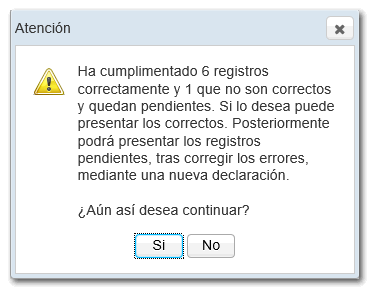
Marca la casilla "Conforme". En la parte inferior se te informa del tratamiento de datos. Para finalizar, pulsa "Firmar y Enviar".
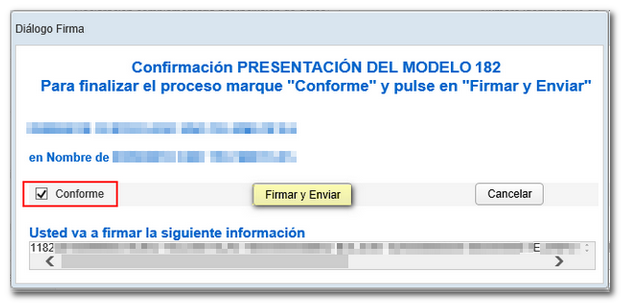
Aparecerá en pantalla el PDF de la presentación realizada con éxito, el CSV que verifica la autenticidad del documento y la posibilidad de volver a la declaración o de generar una nueva.

En caso de haber presentado una declaración con parte de registros válidos y algunos incorrectos, se presentarán los correctos y te avisará de que vas a enviar una declaración parcial. Recupera la declaración presentada, realiza las modificaciones altas o bajas correspondientes y presenta una nueva declaración.
Nota: ten en cuenta que en este formulario no existen las opciones habituales de complementaria y sustitutiva. Una vez realizadas las correcciones necesarias debes presentar la declaración completa, incluyendo todos los registros que deban declararse.